ReactJS UI Ant Design 行列组件
Ant Design Library 已经预先构建了这个组件,并且它也很容易集成。行组件 提供了一种在网格系统中表示行的方式,用于以行的形式显示数据。列组件 提供了一种在网格系统中表示Col的方式,用于以列的形式显示数据。我们可以在 ReactJS 中使用以下方法来使用 Ant Design Row 和 Col 组件。
行道具:
- align:用于垂直对齐内容。
- gutter:用于表示网格之间的间距。
- justify:用于内容的水平排列。
- wrap:用于自动换行。
上校道具:
- flex:用于表示flex布局样式。
- offset:用于表示从左侧偏移Col的单元格数。
- order:用于栅格化顺序。
- pull:用于表示栅格向左移动的像元个数。
- push:用于表示栅格向右移动的像元个数。
- span:用于栅格化要占用的像元个数。
- xs:用于表示在分辨率 < 576 像素的超小型设备上跨越的列数。
- sm:用于表示分辨率≥576像素的小型设备上跨越的列数。
- md:用于表示在分辨率≥ 768像素的中型设备上跨越的列数。
- lg:用于表示在分辨率≥ 992 像素的大型设备上跨越的列数。
- xl:用于表示分辨率≥1200像素的超大设备上跨越的列数。
- xxl:用于表示分辨率≥1600像素的超大设备上跨越的列数。
创建 React 应用程序并安装模块:
第 1 步:使用以下命令创建一个 React 应用程序:
npx create-react-app foldername第 2 步:创建项目文件夹(即文件夹名称)后,使用以下命令移动到该文件夹:
cd foldername第 3 步:创建 ReactJS 应用程序后,安装 必需的 模块使用以下命令:
npm install antd
项目结构:它将如下所示。
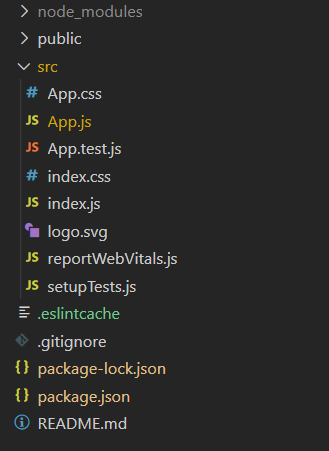
项目结构
行组件示例:现在在App.js文件中写下以下代码。在这里,App 是我们编写代码的默认组件。
App.js
import React from 'react'
import "antd/dist/antd.css";
import { Row } from 'antd';
export default function App() {
return (
ReactJS Ant-Design Row Component
|
|
|
);
}App.js
import React from 'react'
import "antd/dist/antd.css";
import { Row, Col } from 'antd';
export default function App() {
return (
ReactJS Ant-Design Column Component
);
}运行应用程序的步骤:从项目的根目录使用以下命令运行应用程序:
npm start输出:现在打开浏览器并转到http://localhost:3000/ ,您将看到以下输出:

列组件示例:现在在App.js文件中写下以下代码。在这里,App 是我们编写代码的默认组件。
应用程序.js
import React from 'react'
import "antd/dist/antd.css";
import { Row, Col } from 'antd';
export default function App() {
return (
ReactJS Ant-Design Column Component
);
}
运行应用程序的步骤:从项目的根目录使用以下命令运行应用程序:
npm start输出:现在打开浏览器并转到http://localhost:3000/ ,您将看到以下输出:

参考:
- https://ant.design/components/grid/#Row
- https://ant.design/components/grid/#Col